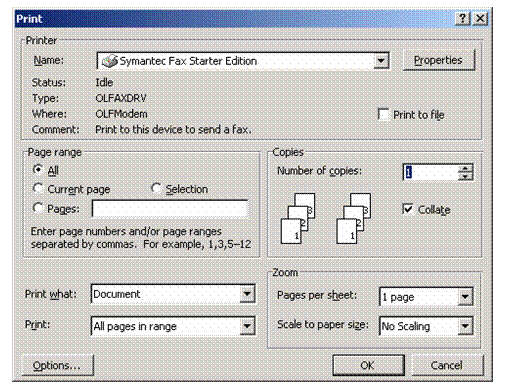Printarea (Listarea la imprimanta) in word
Vizualitatea unui document inainte de
listare (Previewing)
De cele mai
multe ori un document este creat pentru a fi printat. Pentru a se vedea pe
ecran forma exacta a documentului asa cum va arata pe hartie, se
foloseste Preview.

In
Toolbar se apasa Print Preview
sau in meniul File se alege Print Preview;
 Pe
ecran va aparea o pagina asa cum ar aparea pe imprimanta;
Pe
ecran va aparea o pagina asa cum ar aparea pe imprimanta;
Se
foloseste butonul Magnifier
(marire) din Toolbar pentru a
mari aspectul paginii;
Cursorul
se va transforma in semnul plus;
Se
deplaseaza cursorul deasupra zonei de text ce va fi marita;
Se
apasa Print pentru a
tiparii documentul;
Se
apasa butonul Close pentru a
revenii la modul View precedent.
Printarea unui document
O
imprimanta trebuie conectata la calculator si aceasta trebuie
pornita.

Se
apasa butonul Print din Toolbar sau Print din meniul File;
Apare
fereastra Print;
Pentru
a printa mai multe copii se modifica campul Number of copies (numar de copii);
Se
apasa OK.
Printarea unei parti din
document
Pentru
printarea unei parti dintr-un document format din mai multe pagini:
Se
apasa Print in File sau in Toolbar;
Se
bifeaza Current Page pentru a
printa pagina curenta;
Se
bifeaza Pages pentru a printa o
selectie de pagini. Se completeaza astfel:
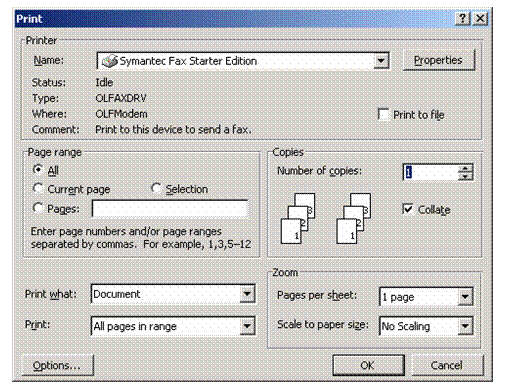 numerele
paginilor separate prin virgula pentru a printa exclusiv paginile alese
(Ex.: 2,5 printeaza pag. 2 si pag 5);
numerele
paginilor separate prin virgula pentru a printa exclusiv paginile alese
(Ex.: 2,5 printeaza pag. 2 si pag 5);
numerele
paginilor separate prin minus pentru a lista paginile inclusiv pe cele cuprinse
intre ele (Ex.: 2 - 5, printeaza 2,3,4,5).
Se
apasa OK.
Alegerea unei imprimante
Imprimanta
folosita apare in campul Name.
Se poate alege o alta imprimanta din campul Name.